Viele nutzen die Notizen-App am iPhone regelmäßig, um sich Dinge aufzuschreiben oder Checklisten zu machen. Die Anwendung kann aber noch viel mehr, sodass ein noch effektiveres Arbeiten möglich ist. Die folgenden Tipps sollte also jeder wissen oder zumindest mal davon gehört haben.
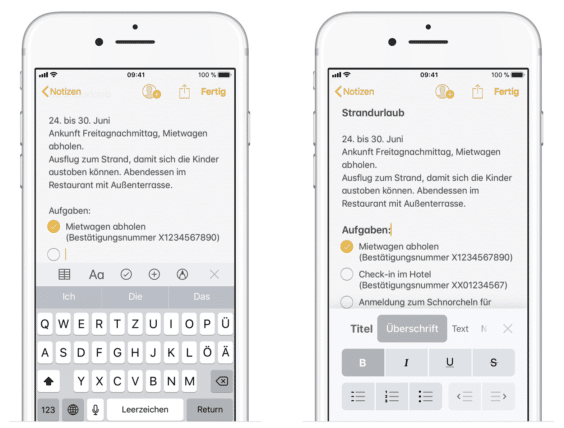
Eine Überschrift erstellen
Damit ein Eintrag übersichtlich ist, sollte dieser strukturiert werden. Dazu zählt in erster Linie die Überschrift, die sich mit nur wenigen Klicks erstellen lässt. Dies funktioniert auch ganz einfach, sobald eine Notiz erstellt wurde. Einfach die entsprechenden Wörter markieren und im unteren rechten Eck auf das „+“ klicken. Dort wählt man noch „Aa“ aus und kann anschließend auf eine Liste mit mehreren Optionen zugreifen. Sie enthält neben dem Titel auch die besagte Überschrift. Fertig, ab sofort verfügt die Notiz über eine solche.
Aus Safari Notizen erstellen
Oftmals sieht man in Safari oder in einer anderen App interessante Sätze, die man als Eintrag abspeichern möchte. Dies gelingt zum Glück sofort über das „Teilen“-Symbol, welches im Apple-Browser in der Mitte der Steuerungsleiste seinen Platz hat. Man wählt danach nur mehr „Notizen“ aus, schon blendet sich in einem weiteren Fenster die soeben erstellte Notiz ein. Praktisch: Das Programm muss dafür nicht einmal verlassen werden.
Unterstrichen, Kursiv und Fett
Wichtige Textpassagen sollte man immer hervorheben. Sobald die entsprechenden Wörter markiert wurden, öffnet sich direkt darüber ein Popup. Danach folgt noch ein Tipp auf den rechten Pfeil und auf „BIU“. Fertig, nun hat man die Wahl zwischen Kursiv, Fett und Unterstrichen.
Eine Notiz teilen
Notizen kann man nicht nur für sich alleine behalten, sie können auch in Windeseile mit anderen Personen geteilt und sogar bearbeitet werden. Einfach die App und den Eintrag öffnen und auf „Personen hinzufügen“ klicken. Nun kann die Einladung auch schon via E-Mail oder iMessage zum Versand freigegeben werden.
To-Do-Liste erstellen
Zu den beliebtesten Features gehört die To-Do-Liste. Hat man also eine Sache erledigt, dann kann man diese mit nur einem Tipp als „erledigt“ kennzeichnen. Dazu müssen auch lediglich die Zeilen/Worte markiert, auf das „+“ oberhalb der Tastatur gedrückt und ein Tipp auf den im Kreis befindlichen Haken durchgeführt werden. Das war es auch schon, sofort werden daraus Aufzählungspunkte, die durch einen Klick darauf in „geschafft“ übergehen.
Touch ID und Passwort verwenden
Damit persönliche Einträge vor fremden Personen sicher sind, können diese ganz einfach via Touch ID oder Passwort gesichert werden. Dieses Ziel erreicht man, indem die Notiz geöffnet und auf das Teilen-Icon (welches oben rechts liegt) geklickt wird. Im neuen Fenster befindet sich dann die Option „Notiz sperren“, nach einem Tipp darauf kann man ein Passwort oder Touch ID festlegen. Doch Vorsicht, ohne Passwort kann man gesperrte Einträge nicht mehr öffnen. Das Kennwort sollte also lieber mehrfach gesichert werden.